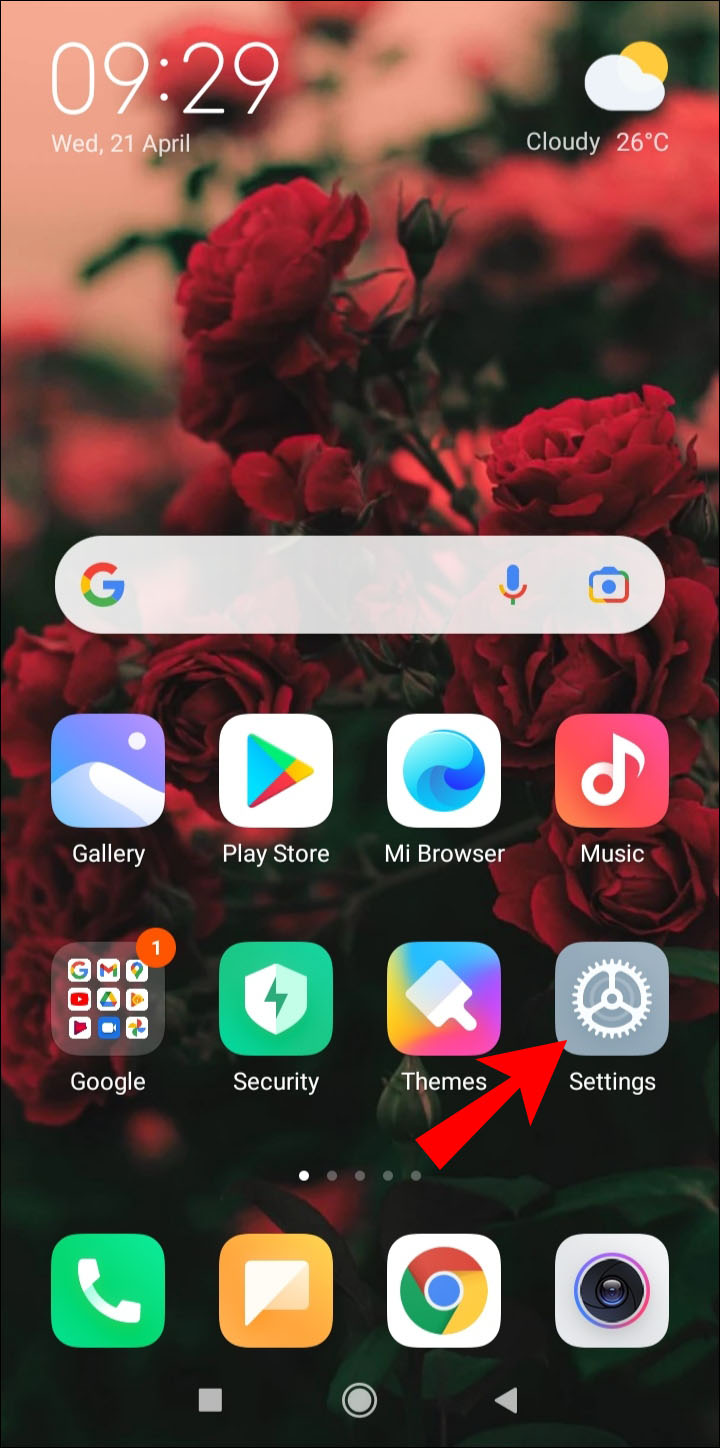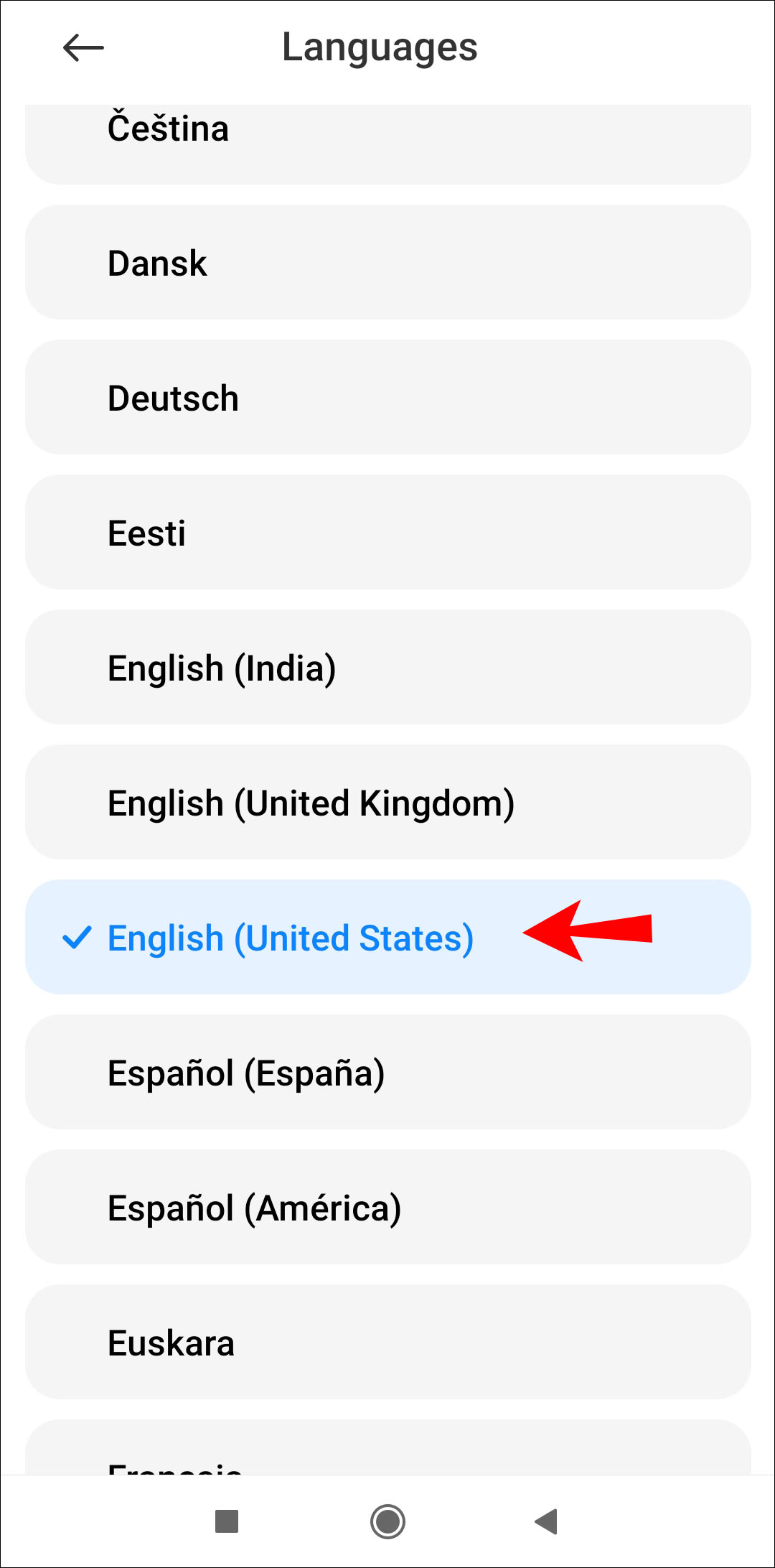Как изменить язык в Google Play
Google Play — это место, где пользователи Android получают все свои приложения и игры. Если вы двуязычный пользователь Android, возможно, вам будет полезно изменить язык Play Store, когда вам удобно.
К сожалению, в Google Play нет специальной функции переключения с одного языка на другой. Языком по умолчанию для Google Play является системный язык вашего устройства Android.
Программы для Windows, мобильные приложения, игры - ВСЁ БЕСПЛАТНО, в нашем закрытом телеграмм канале - Подписывайтесь:)
Поэтому мы можем изменить язык, только сначала изменив язык системы. Однако когда дело доходит до Google Play в Интернете, этот процесс несколько отличается. В этой статье мы объясним все подробно.
Как изменить язык в Google Play?
Как мы уже упоминали, чтобы изменить язык в мобильном приложении Google Play на смартфоне или планшете, вам сначала необходимо получить доступ к настройкам устройства.
Поскольку ОС Android доступна во многих брендах, процесс может немного отличаться в зависимости от производителя, но в основном он будет выглядеть следующим образом:
- Откройте приложение «Настройки» на своем устройстве.

- Перейдите в «Общее управление», а затем выберите «Язык и ввод».


- Выберите «Язык», а затем выберите «Добавить язык».

- Из списка языков выберите тот, который вы хотите видеть в Google Play Store.
- Нажмите «Применить».
Важно отметить, что часто в этом процессе возникает проблема. Точнее, язык не меняется. Служба поддержки Google рекомендует пользователям очистить кеш и данные приложения и даже перезагрузить свое устройство. Обычно это решает проблему.
Дайте вашему устройству несколько секунд, чтобы переключиться с языковых настроек по умолчанию на новый язык. Затем откройте приложение Google Play и просмотрите его на выбранном вами языке.
Еще один способ изменить язык в Google Play
Если вам не хочется менять язык своего мобильного устройства Android только для того, чтобы увидеть Google Play на другом языке, вы можете сделать кое-что еще.
Поскольку Play Store является продуктом Google, вы можете изменить языковые настройки по умолчанию в Google и увидеть, как Play Store меняет язык.
Предостережение заключается в том, что вы сможете увидеть это изменение только тогда, когда откроете Google Play в веб-браузере, а не в мобильном приложении.
Дополнительные часто задаваемые вопросы
1. Как изменить языковые настройки?
Изменение языковых настроек вашего Android-устройства находится в приложении «Настройки». Там вам нужно найти опцию «Язык и ввод» и переключиться на предпочитаемый вами язык. Однако, если вы хотите изменить язык своей учетной записи Google, вам нужно сделать следующее:
1. На вашем Android-устройстве перейдите в приложение «Настройки».

2. Выберите «Google», а затем «Управление учетной записью Google».

3. Теперь выберите вкладку «Личная информация».

4. Выберите «Язык» в разделе «Общие настройки Интернета».

5. Нажмите «Изменить» и выберите предпочитаемый язык, а затем нажмите «Выбрать».

Все продукты и приложения Google теперь будут использовать язык, который вы выбрали в качестве системного.
2. Как мне изменить язык моего приложения?
Иногда вам не нужно менять язык Google Play или даже вашего устройства, а только в одном или двух используемых вами приложениях. В приложениях процесс смены языка может отличаться в зависимости от приложения.
Основные приложения, такие как Instagram, WhatsApp и все приложения из группы Facebook, будут отображать язык, который использует ваше устройство. Затем вы можете вручную изменить язык на устройстве. Эти приложения специально доступны на нескольких языках.
Однако некоторые приложения не имеют этой опции. Обычно эти приложения доступны только на том языке, который использовали разработчики, который часто ограничивается английским.
Изменение языка в этой ситуации означает использование специальных инструментов разработчика для «взлома» приложения и установки нового языка. Это не лучшая идея, если вы не знаете, что делаете.
3. Как изменить язык в Google Apps?
Если вы хотите видеть другой язык в любом из приложений Google, таких как Диск, Таблицы, Google Фото и другие, вам необходимо изменить язык по умолчанию для вашей учетной записи Google. Давайте посмотрим, как вы можете это сделать, если вы настраиваете это для Google Диска на своем компьютере:
1. Войдите в свой аккаунт Google.
2. Выберите вкладку «Данные и персонализация».

3. Выберите вкладку «Общие настройки Интернета», а затем выберите «Язык».

4. Нажмите «Изменить» и найдите язык, который вы хотите использовать.

Обязательно закройте браузер, а затем откройте его снова. Это позволит вам сразу увидеть новые настройки. Не волнуйтесь, если для того, чтобы увидеть изменения, потребуется хотя бы несколько минут.
Это часто происходит при внесении изменений в вашу учетную запись Google. Затем перейдите на Google Диск и проверьте, отображаются ли все параметры на выбранном вами новом языке.
Если вы по-прежнему не видите изменений, возможно, вам придется удалить файлы cookie и данные в браузере, а также перезапустить его.
4. Как изменить язык для разных продуктов Google?
Хорошей новостью является то, что вам не придется менять язык для каждого продукта Google отдельно. После того как вы изменили языковые настройки в своей учетной записи Google, все продукты Google будут использовать один и тот же язык.
Это может усложнить ситуацию, если вы намереваетесь использовать только один продукт Google на другом языке, а для остальных оставить язык по умолчанию.
К сожалению, в этой ситуации нельзя выбирать. Лучше всего временно изменить настройки языка и вернуться к тому, который вы использовали ранее.
5. Как мне изменить язык игры на английский?
Если вы используете Play Games, игровой онлайн-сервис, созданный Google, то знайте, что вы также можете изменить язык этого приложения. Это включает в себя переход с любого языка на английский.
Все, что вам нужно сделать, это изменить язык вашего Android-устройства, и приложение Play Games последует за вами. Повторюсь, вот как это можно сделать:
1. Перейдите в приложение «Настройки» вашего устройства и найдите опцию «Язык и ввод».
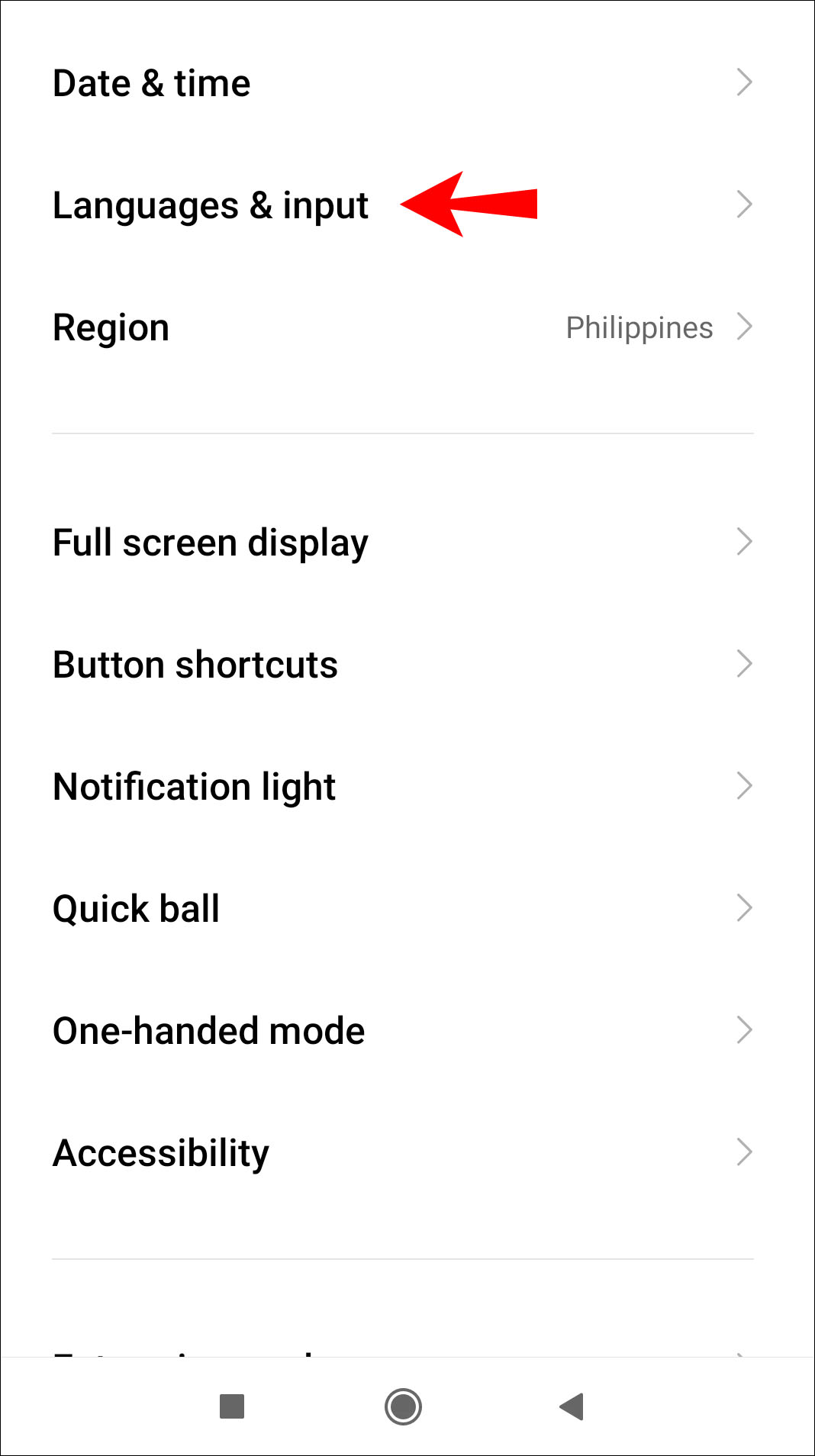
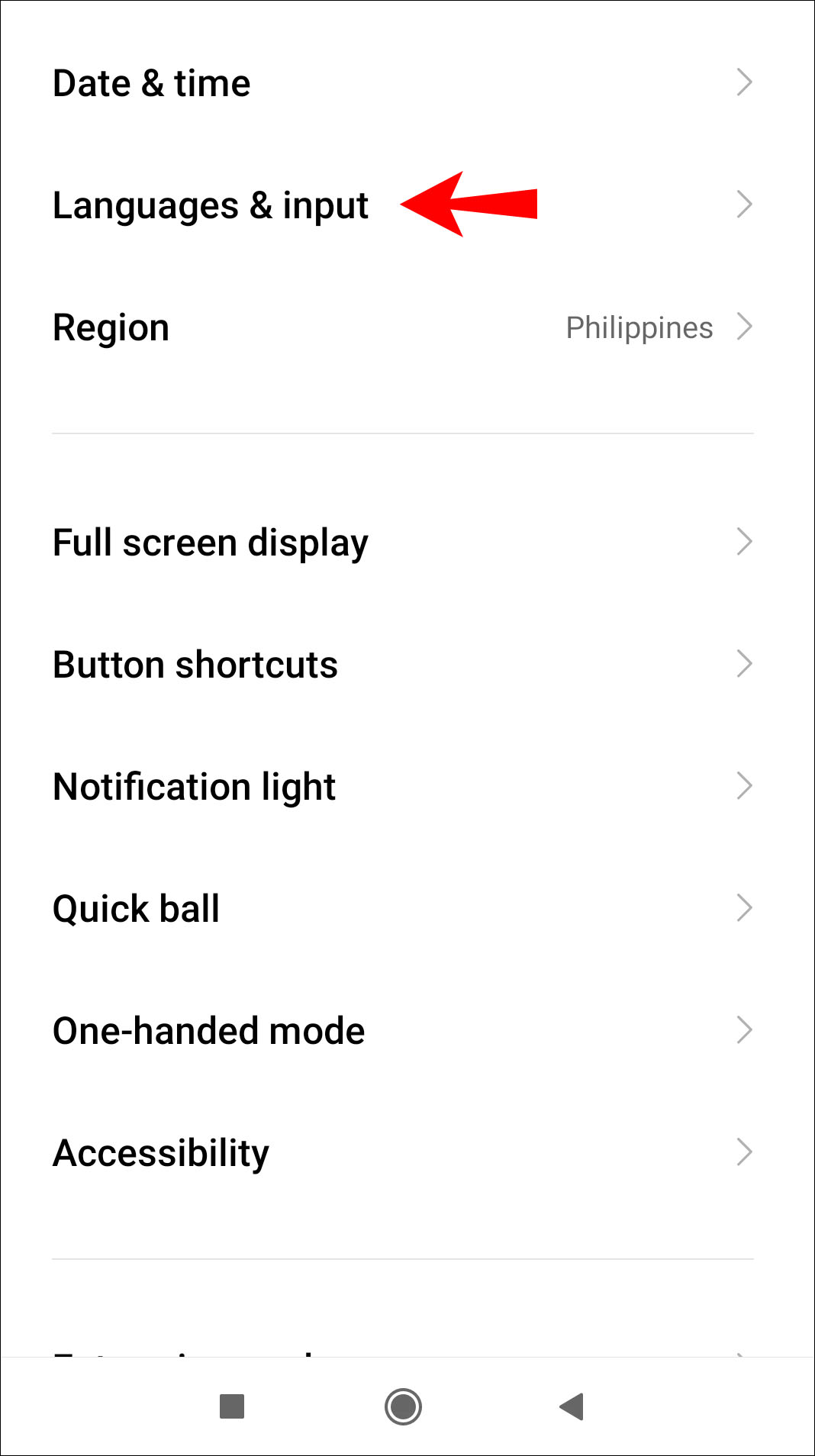
2. Выберите язык, который вы хотите использовать в приложении Play Games.
3. Подтвердите свой выбор и подождите несколько минут, чтобы ваше устройство переключилось на новые языковые настройки.
Естественно, вы будете выполнять эти действия на том языке, который используется на вашем устройстве. Если вы не уверены в переводе, вы можете использовать Google Translate на своем компьютере.
Также имейте в виду, что это будет работать только для приложения Play Games на устройствах Android. Если вы используете сторонние игры для Android, вам придется полагаться на языковые настройки, предоставленные разработчиками.
В некоторых играх пользователям доступно несколько языковых настроек. Другие используют только один язык, часто английский.
6. Как мне изменить язык поиска Google?
Если вы хотите изменить язык результатов поиска, Google делает это возможным. Вы можете изменить язык поиска Google через веб-браузер и устройство Android.
Программы для Windows, мобильные приложения, игры - ВСЁ БЕСПЛАТНО, в нашем закрытом телеграмм канале - Подписывайтесь:)
Веб-браузер:
1. Перейдите в «Настройки поиска». страница.
2. В левой части панели выберите «Языки».

3. Из списка доступных языков выберите тот, который вы хотите использовать.

4. Выберите «Сохранить» внизу.

Андроид-устройство:
1. Запустите приложение Google.

2. В правом нижнем углу нажмите «Еще», а затем «Настройки».

3. Нажмите «Язык и регион», а затем «Поиск языка».

Выберите язык, который вы хотите использовать.
7. Как изменить языковые параметры?
У пользователей Android есть несколько способов изменить языковые параметры. Изменение языка системы приведет к изменению языка во многих приложениях, таких как Facebook, Instagram, Play Games и даже в приложениях Microsoft, таких как One Drive.
Для некоторых приложений Google, таких как Google Play Store, Google Docs, Sheets и других, вам придется изменить языковые настройки вашей учетной записи Google.
Наконец, некоторые приложения позволят вам изменить настройки языка в приложении независимо от того, какой язык системы или язык учетной записи Google вы используете.
Используйте язык, который вы хотите на Android
К сожалению, у нас по-прежнему нет возможности изменить язык Google Play на вашем устройстве Android, если вы не измените также язык системы.
То же самое относится к приложению Play Games и другим приложениям Google, таким как Google Podcasts. Если вы хотите изменить язык поиска Google, вам придется изменить настройки региона на своем мобильном устройстве и настройки поиска на своем компьютере.
Все это занимает всего несколько кликов, поэтому переход с одного языка на другой не займет много времени, но, понятно, может быть утомительным.
Какой язык вы предпочитаете в своих приложениях Google? Дайте нам знать в разделе комментариев ниже.